在 Mac 上使用 FaceTime 通话
FaceTime 通话可让你轻松进行视频或音频通话。你只需具有宽带互联网连接以及内建或连接的麦克风和摄像头即可。
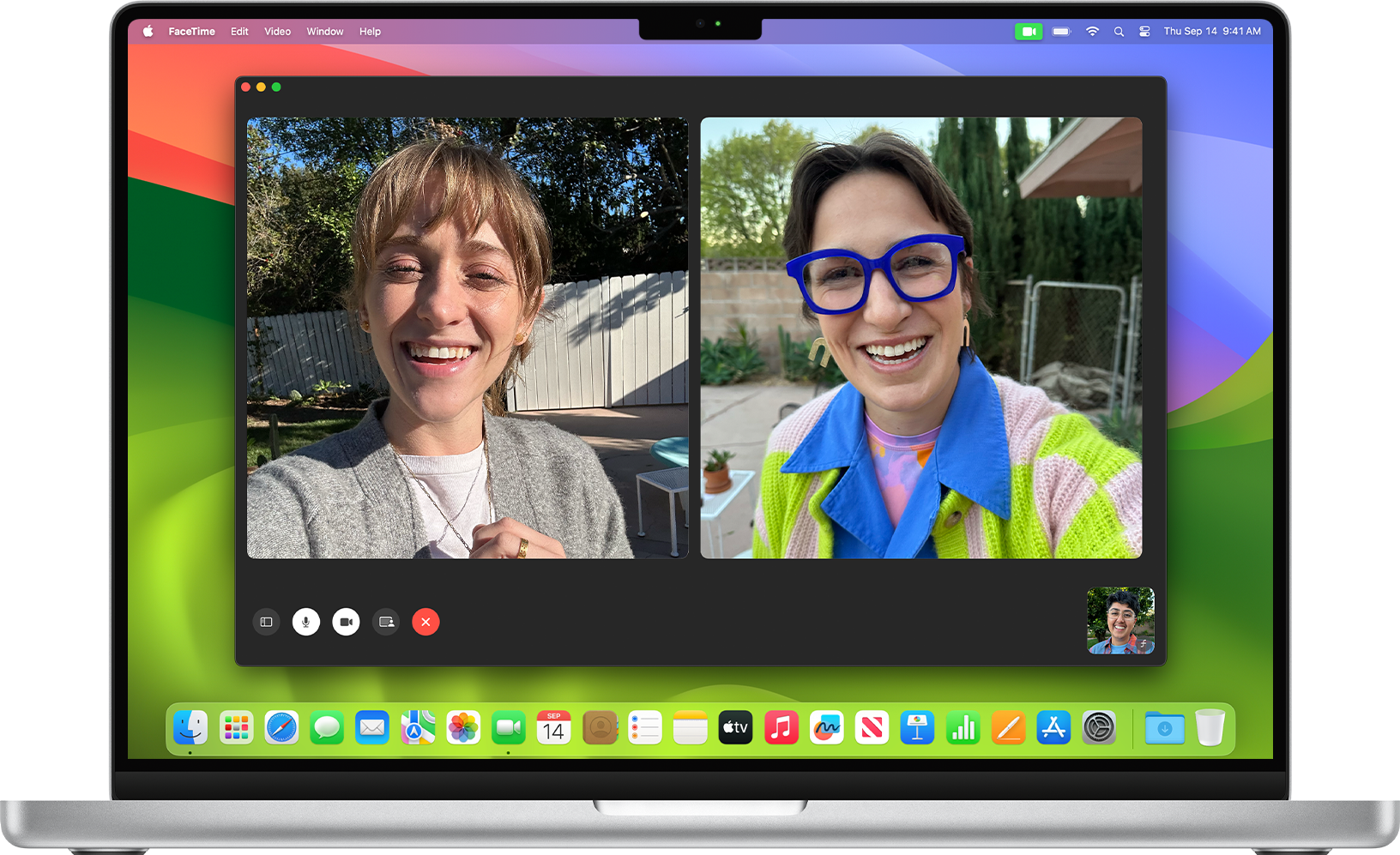
拨打 FaceTime 通话
打开 FaceTime 通话 App。
点按。如果你所用版本的 FaceTime 通话中没有这个按钮,请跳过这一步骤。
输入通话对象的姓名、电子邮件地址或电话号码。在 macOS Mojave 或更高版本中,你可以输入多人信息(最多 32 人),以进行 FaceTime 群聊通话。
点按“FaceTime 通话”按钮以进行视频通话,或者点按,然后选取“FaceTime 音频”。如果没有看到这个按钮,请改为点按“视频”或“音频”按钮。
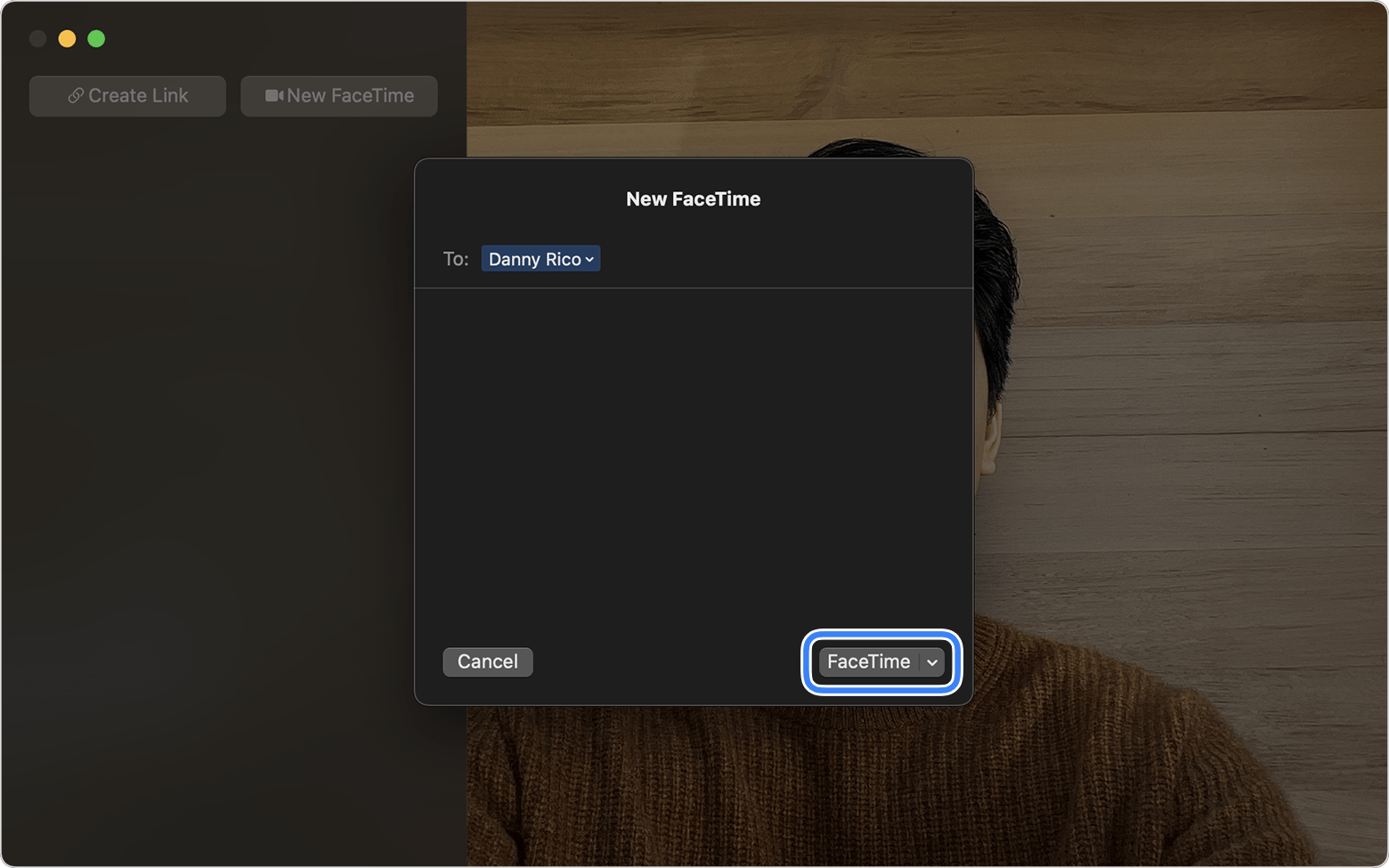
如果你正在与一群人通话,应该会看到群组中的每个人都对应一个方块。每个人在应答之前,方块上会显示“等待中”。如果你没有看到任何方块,请点按边栏中的 以开始通话。
要退出通话,请点按。在你离开群组通话时,群组中的其他人会保持通话状态,直到他们选择离开。
在 FaceTime 群聊通话期间,视频方块会按如下方式工作:
最活跃的发言人会显示在实时视频方块中。其他参与者会显示在下面的一排方块中。在这个视图中,各个方块会自动移动,发言人的方块会自动放大。你可以在 macOS Catalina 或更高版本中阻止这种移动:从 FaceTime 通话菜单栏中,选取“FaceTime 通话”>“设置”(或“偏好设置”),然后取消选择“说话人”。
从 macOS Monterey 开始,当通话中包含至少 4 名参与者时,你可以让所有方块以均匀网格形式显示:点按窗口右上角显示的“网格”按钮。在这个视图中,发言人的方块会自动被高亮标记。
点按方块可显示对应人员的姓名。连按可放大方块。
当互联网连接速度不足以显示某个人的视频时,对应方块上会显示一个。
向 FaceTime 通话中添加人员
使用 FaceTime 通话 App 进行当前通话的任何人,都可以向当前通话中添加更多人员。
在通话期间,点按 FaceTime 通话 App 中的,然后点按边栏中的。
输入新参与者的姓名、电子邮件地址或电话号码,然后点按“添加”。
在边栏中点按对方姓名旁边的“响铃”按钮可呼叫相应人员。
如果为通话创建了 FaceTime 通话链接,任何拥有这个链接的人在想要邀请任何其他人加入通话时,都可以与对方共享这个链接。
使用 FaceTime 通话链接
FaceTime 通话链接功能使得提前安排 FaceTime 通话变得更加容易,因为你可以在通话开始前向所有参与者发送链接。借助 FaceTime 通话链接,你还可以邀请使用安卓设备和 Windows 设备的朋友加入通话。他们可以借助最新版本的 Chrome 或 Edge,使用这个链接从浏览器加入通话。
创建和共享 FaceTime 通话链接
需要安装 macOS Monterey 或更高版本
在使用 macOS Monterey 或更高版本的 Mac 上,打开 FaceTime 通话 App。
点按 以打开共享菜单。然后,你可以拷贝链接或选取其他任一共享选项。
创建链接后,它会出现在 FaceTime 通话窗口的边栏中,如下图所示。
当你准备好开始通话时,连按边栏中的 FaceTime 通话链接,或点按链接旁边的。然后,点按“加入”。
当其他人打开 FaceTime 通话链接并点按“加入”时,他们需要得到允许,才能加入通话。
要允许某人加入通话,请点按相应姓名所对应的。
要拒绝某人加入通话的请求,请点按相应姓名所对应的。
要在某人加入通话后将这个人从通话中移除,请在 30 秒内点按。
要删除 FaceTime 通话链接,请点按边栏中相应链接旁边的,然后点按“删除链接”。在你删除链接后,当有人使用这个链接时,你不会再收到通知,使用这个链接的任何人只会看到他们正在等待被加入通话。
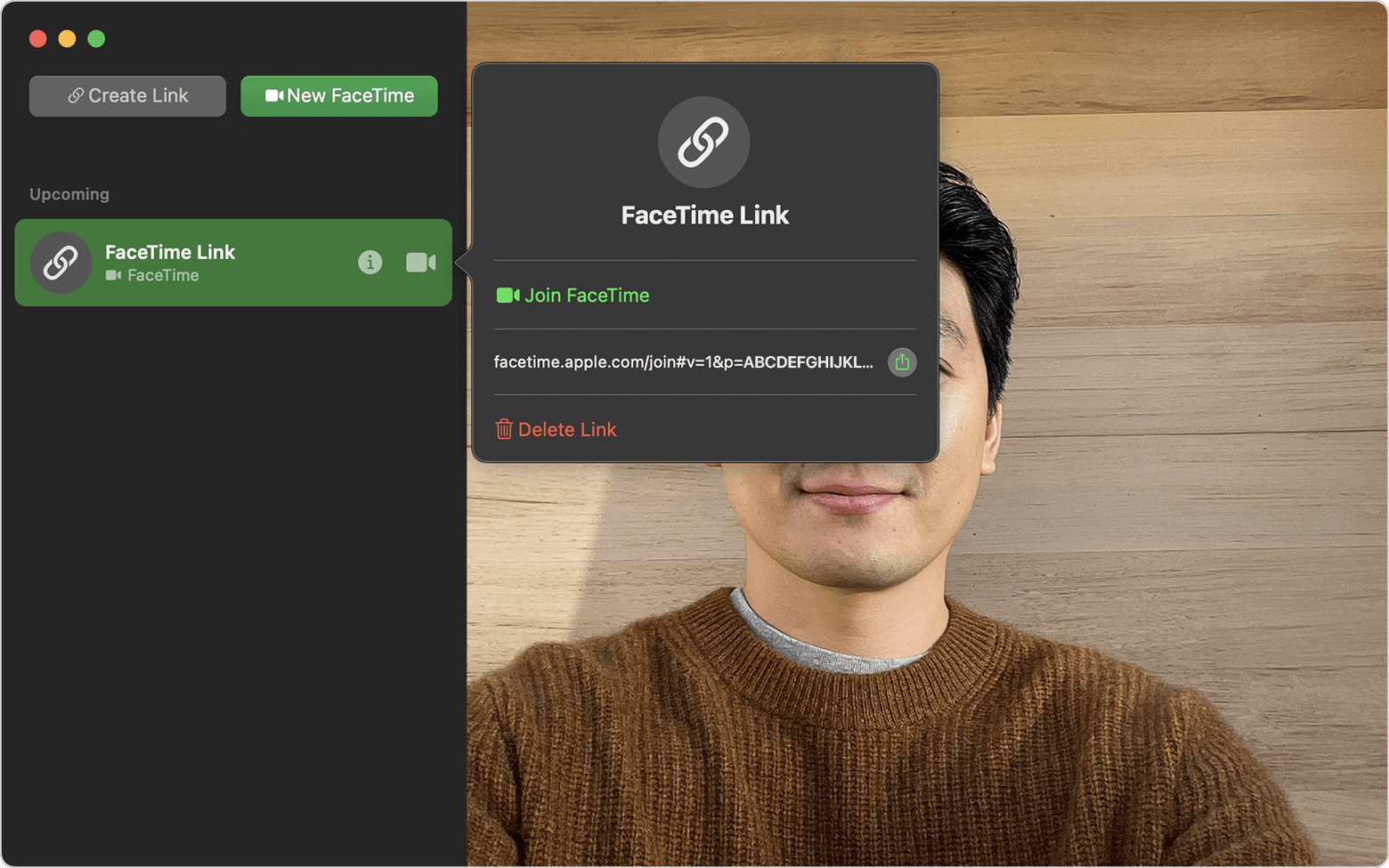
你还可以在“日历”App 中创建链接。添加新日程时,点按“添加位置或视频通话”旁边的“FaceTime 通话”按钮,然后选取“FaceTime 通话”。通过将 FaceTime 通话链接无缝连接到“日历”日程,你邀请的每一个人都将能确切地知道通话的时间和地点。
使用 FaceTime 通话链接加入通话
点按 FaceTime 通话链接。如果你使用的设备无法在 FaceTime 通话 App 中打开链接,这个链接将在网页浏览器中打开。在安卓设备和 Windows 设备上,最新版本的 Google Chrome 和 Microsoft Edge 支持 FaceTime 通话链接。
从网页浏览器加入通话时,系统首先会要求你输入姓名以加入对话。然后,点按“继续”。
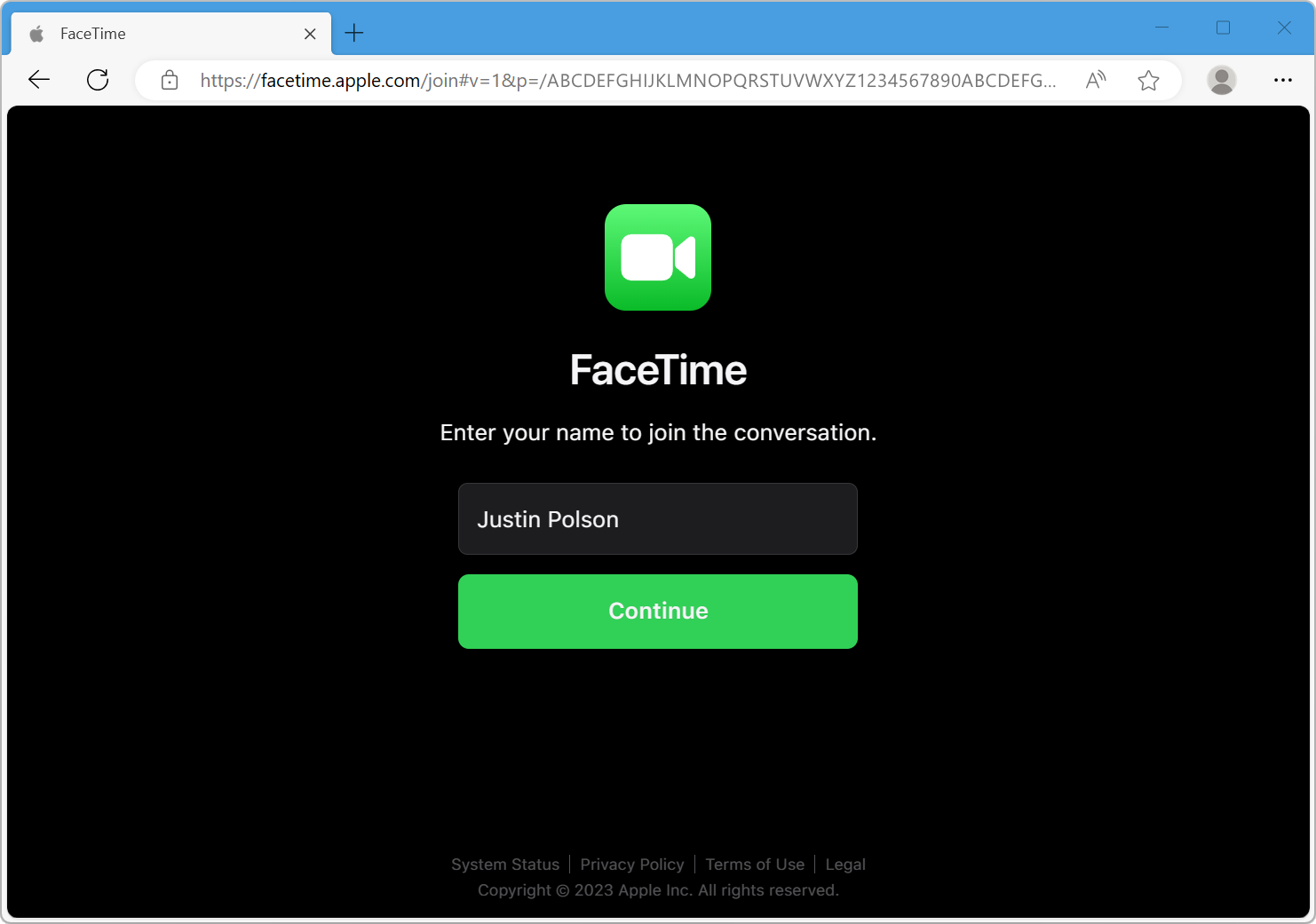
点按“加入”,等待被加入通话。
了解如何用安卓或 Windows 设备加入 FaceTime 通话
接听 FaceTime 通话
在 Mac 上显示的通知中,点按“接受”以在“FaceTime 通话”App 中接听通话。如果你点按“接受”旁边的,则可以选取以音频通话(而不是视频通话)的方式来接听。如果你点按“拒绝”旁边的箭头,则可以选择向来电者发送信息,或设置一个稍后回电的提醒事项。
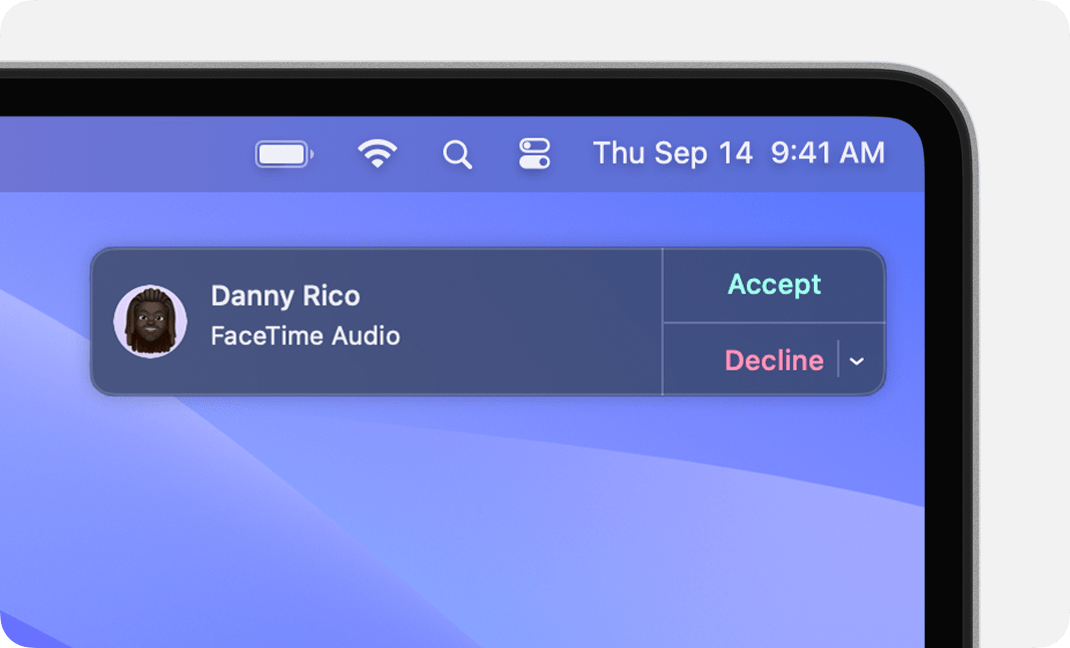
提示加入 FaceTime 群聊通话的通知会显示“加入”按钮。点按它即可打开 FaceTime 通话 App,然后从这个 App 中加入通话。
将通话接力转移到另一台设备
需要安装 macOS Ventura 或更高版本、iOS 16 或更高版本,或是 iPadOS 16 或更高版本
将正在进行中的通话转移到 iPhone、iPad 或其他 Mac,就像接力转移其他任务一样。你也可以使用附近的另一台设备上显示的接力通知。点按通知,然后点按“加入”或“切换”以完成接力。
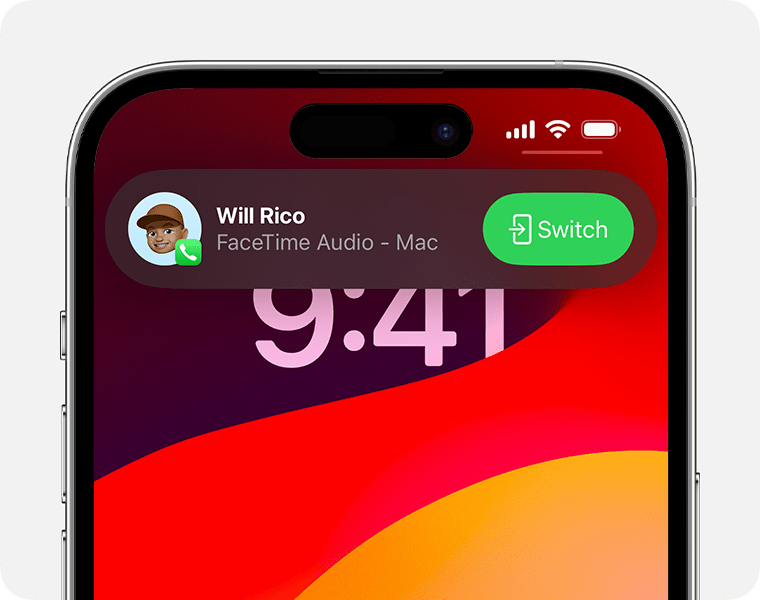
如果你使用的是蓝牙耳机,通话音频会同时切换到另一台设备。只需确保在两台设备上的 FaceTime 通话设置中的“你的’FaceTime通话‘联络方式”下,均已选择你正在使用的电话号码或 Apple ID。
使用回应、演讲者前置和其他效果
macOS 包含各种视频和音频功能,供你在 FaceTime 通话和许多其他视频会议 App 中使用。
使用实时字幕
需要安装 macOS Ventura 或更高版本,并使用搭载 Apple 芯片的 Mac
通过实时字幕功能,你可以看到,FaceTime 视频通话中会整合自动转录的对话内容。这包括讲话者指示,因此很容易跟上群聊节奏。
从菜单栏的苹果菜单 中,选取“系统设置”。
点按边栏中的“辅助功能”。
点按右侧的“实时字幕”。
在 FaceTime 通话中打开“实时字幕”。
进一步了解
你还可以使用 Siri 拨打 FaceTime 通话:比如“与 John 进行 FaceTime 通话”或“与 Lisa 进行 FaceTime 音频通话”。
要停止在 Mac 上接听 FaceTime 通话,请打开“FaceTime 通话”,然后选取“FaceTime 通话”>“关闭 FaceTime 通话”。
了解如何删除 FaceTime 通话中的通话记录。
了解如果 FaceTime 通话无法正常工作、内建摄像头无法正常工作或者无法登录 FaceTime 通话,该怎么做。
FaceTime 通话并非在所有国家或地区都能使用。